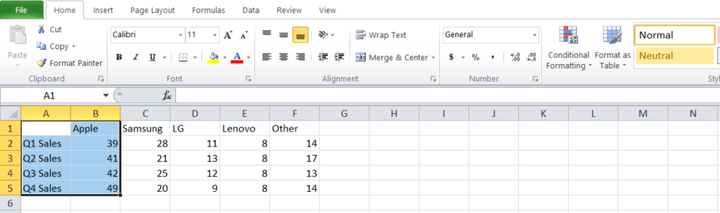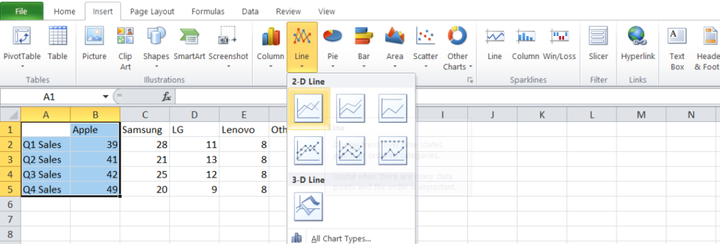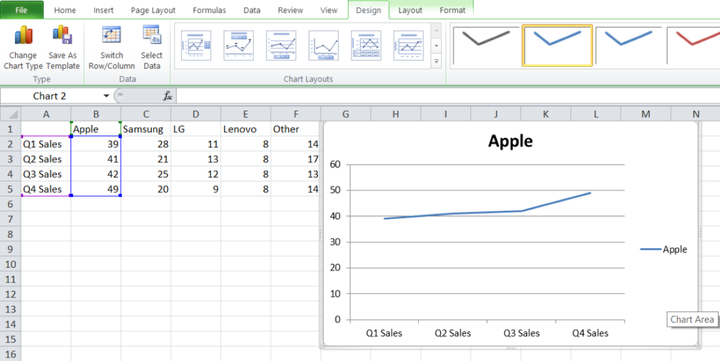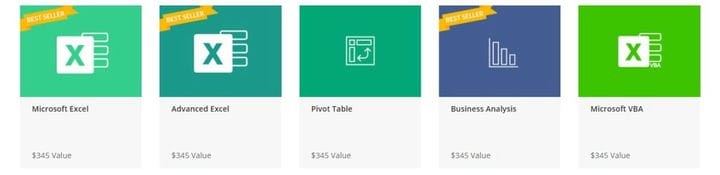Как сделать линейный график в Excel
Когда вы научитесь использовать Excel, вы можете обнаружить, что ваши графики работают только в определенных ситуациях. Круговые диаграммы и гистограммы имеют свое место, но иногда линейный график – это самый простой способ донести свою точку зрения.
Линейные графики хороши, если вы хотите показать тенденции роста или отслеживать данные за несколько периодов времени. Однако они не работают так же с процентами или большими наборами данных. Вот как сделать линейный график в Excel.
Как сделать линейный график в Excel
Если вы готовы начать, сначала выберите ваши данные.
1. Линейные графики имеют две оси, поэтому убедитесь, что вы выделяете как минимум два столбца.
2. Отправляйтесь к Вставка вкладки и выберите головки к Графики группы.
3. Теперь выберите значок «Вставить область» или «Линейный график» и выберите параметр «2-D линия».
Это самый простой способ построить базовый линейный график в Excel, и если вы выделите более одного столбца, это должно помочь вам построить несколько линий за один раз. Если вы хотите добавить заголовки или ярлыки, вы можете сделать это за считанные минуты.
Если вы хотите добавить заголовок к вашему графику, выберите «Диаграммы» на ленте меню и перейдите к «Макету диаграммы». Теперь выберите заголовок над диаграммой, чтобы отобразить заголовок. Вы также можете выбрать другие места, если вы хотите, чтобы ваш заголовок под диаграммой.
Круговые диаграммы по умолчанию содержат легенду, но вы можете легко изменить ее, потратив немного усилий. Выберите легенду и щелкните правой кнопкой мыши, чтобы открыть меню. Теперь нажмите «Легенда формата», чтобы отрегулировать свой выбор.
И вот, у вас это есть: одна полностью подробная линейная диаграмма в Excel. Но зачем останавливаться на достигнутом?
Как я могу узнать больше?
Если вы попали на графики, которые вы уже создали, вы можете поднять свои навыки Excel на следующий уровень с небольшим обучением. Вы можете выбрать несколько бестселлеров, которые сочетают в себе Excel с базовыми навыками ведения бизнеса и дадут толчок вашему резюме. Мы уделяем особое внимание обучающему комплекту, в котором собраны некоторые из самых полезных навыков по невероятной цене.
Если вы готовы начать обучение, он называется Microsoft Excel Bootcamp Bundle и включает пять модулей и почти 80 часов общего контента. Вы можете углубиться в начальные и продвинутые навыки или перейти к навыкам сводных таблиц и VBA. Самое приятное, что вы можете сделать все это и сэкономить более 95% прямо сейчас.
Общая стоимость пакета Microsoft Excel Bootcamp Bundle составляет 1725 долл. США, но вы можете приобрести его прямо сейчас всего за 39 долл. США по техническим предложениям. Более 7000 человек уже зарегистрировались, чтобы повысить свои навыки работы с электронными таблицами, поэтому учебный комплект должен что-то делать правильно.
Вы можете узнать больше и зарегистрироваться сейчас через виджет ниже.
$39 .00
Пакет Bootcamp для Microsoft Excel
Сохранить $1686 .00
Сохранить $1686 .00 $39 .00
Не уверен, какой курс выбрать? StackSkills дает вам неограниченный доступ к тысячам курсов по одной цене за всю жизнь. Читатели Android Authority получают скидку 80% !
Источник записи: https://www.androidauthority.com